
Bevallom, amikor először értesültem az Apple TV-ről, azt hittem, hogy az egy tévé. Emlékszem, meglepett az ár; "Azta! 149 dollár egy HDTV-ért, ez annyira ésszerű egy Apple-termékért!” Nyilvánvalóan fogalmam sem volt, mi az Apple TV, nem beszélve arról, hogyan kell csatlakoztatni vagy használni. A dolgok azonban megváltoztak (meredek volt a tanulási görbe), és most már tudom, hogyan működik az Apple TV, mi szükséges a csatlakoztatáshoz, hogyan állítsunk be egy Apple TV-t, és hogyan párosítsuk a távirányítót, vagy hogyan használjuk iPhone készülékünket távoli. Kezdjük el az Apple TV beállítását!
Összefüggő: Nézze meg a Super Bowl élő közvetítését Apple TV-jén kábel nélkül
Az Apple TV csatlakoztatásához szükséges elemek
Íme, amit az új Apple TV dobozában találsz; ne feledje, hogy még néhány dologra van szüksége a beállításhoz!
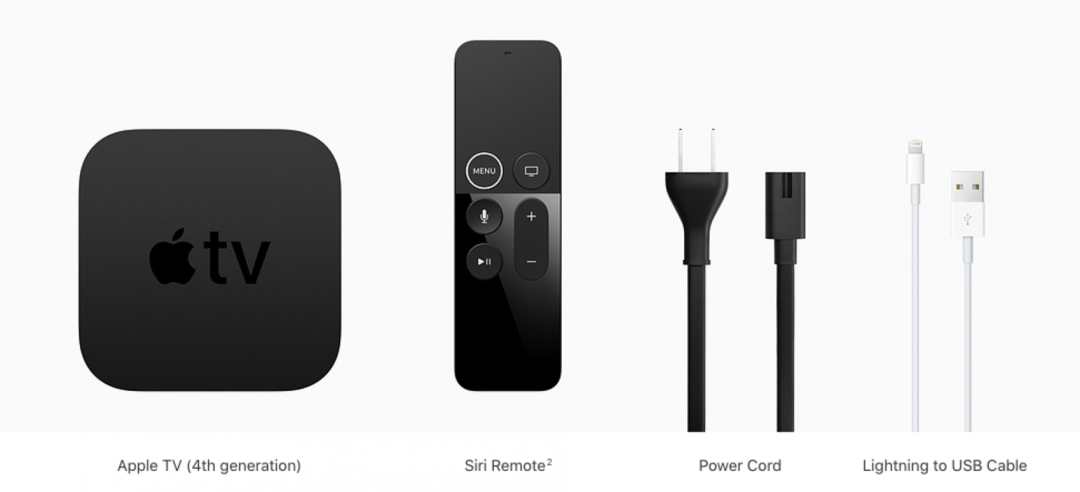
Az Apple TV üzembe helyezéséhez először győződjön meg arról, hogy a következő elemeket kijelölte a bevásárlólistáról:
- Hozzáférés Wi-Fi hálózathoz vagy Ethernet hálózathoz.
- HDMI-porttal rendelkező HDTV, vagy HDMI 2.0-s port, ha Apple TV 4k-t vagy újabbat csatlakoztat.
- HDMI-kábel vagy HDMI 2.0-kábel, ha Apple TV 4k vagy újabb verziója van.

Ne kövesd el azt a hibát, hogy elfelejtsd felvenni a HDMI-kábelt! Sokan azt feltételezik, hogy a kábelt mellékelték az Apple TV-hez, de sajnos nem az. Tehát spóroljon meg magának két utazást a boltba, és vegye meg az első alkalommal.
Szüksége lesz az Apple ID-jára is. Ha nem rendelkezik Apple ID-vel, kövesse ez a link hogy megtanulja, hogyan kell beállítani egyet. Ha nem emlékszik Apple ID felhasználónevére vagy jelszavára, kövesse az alábbi lépéseket ez a link hogy visszaszerezze.
Ideje beállítani Apple TV-jét
Ha megvan minden, amire szüksége van:
- Csatlakoztassa Apple TV-jét áramforráshoz.
- Ezután csatlakoztassa az Apple TV-t és a televíziót a HDMI-kábellel.
- Ha rendelkezik Ethernettel, csatlakoztassa Apple TV-jét az útválasztóhoz is Ethernet-kábellel.
- Miután mindent csatlakoztatott, kapcsolja be a TV-t, és állítsa be a TV HDMI-forrását a bemenetre amely megegyezik az Apple TV-vel (a megfelelő kiválasztása után megjelenik egy Apple TV beállítási ablak bemenet).
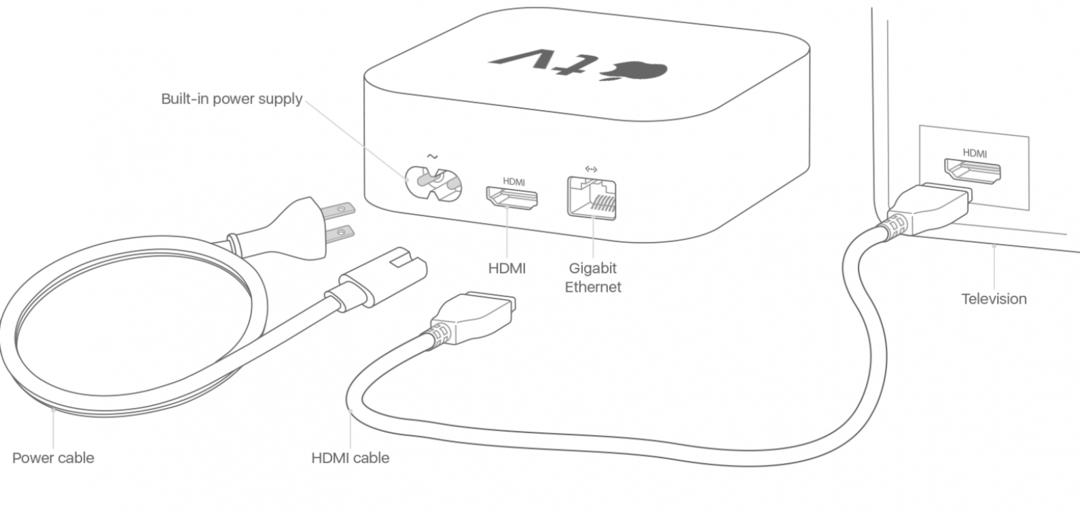
Tippek és trükkök, ha elakad a beállítás során
- Ezt a trükköt bármikor használhatja, ha a távirányítója nem reagál, vagy ha problémái vannak a csatlakozással; menjen közelebb az Apple TV-hez a távirányítóval, vagy tartsa lenyomva a Menü és a Hangerő fel gombot két másodpercig.
- Ha eltéved, vagy úgy érzi, hibázott, egyszerűen nyomja meg a Menü gombot, hogy visszatérjen az előző képernyőre, és tájékozódjon.
- Ha az Apple TV lefagy, húzza ki az áramforrásból, várjon néhány másodpercet, majd csatlakoztassa újra.
- Emlékezzen a kapcsolatfelvételre Apple támogatás mindig egy lehetőség, ha a dolgok nem úgy működnek, ahogyan kellene.
Most pedig az Apple TV Remote
Most készen áll a Siri Remote párosítására.
- Húzza le a védőműanyagot a távirányítóról.
- Amikor az Apple TV elindul, megjelenik egy felugró képernyő a TV-n, amelyen a Pair Your Remote felirat olvasható; kattintson a távirányító érintőfelületére a párosítási folyamat megkezdéséhez.
- A párosítás után kiválaszthatja a nyelvet, a régiót vagy az országot, valamint azt is, hogy használja-e a Siri-t vagy sem; csúsztassa ujját, és koppintson az érintőfelületen a választáshoz.
- Ezután választhat, hogy manuálisan vagy iOS-eszközével fejezi be a beállítást.
- Javasoljuk, hogy használja iPhone készülékét, ha kéznél van, mert ezzel adatokat, például Wi-Fi beállításokat és bejelentkezési információkat továbbít az iTunes és az iCloud szolgáltatásból az iPhone készülékről.
- Ha az iPhone készülék beállítása nem működik, nyomja meg a távirányító Menü gombját, hogy visszatérjen az előző képernyőre, majd válassza a Kézi beállítás lehetőséget.
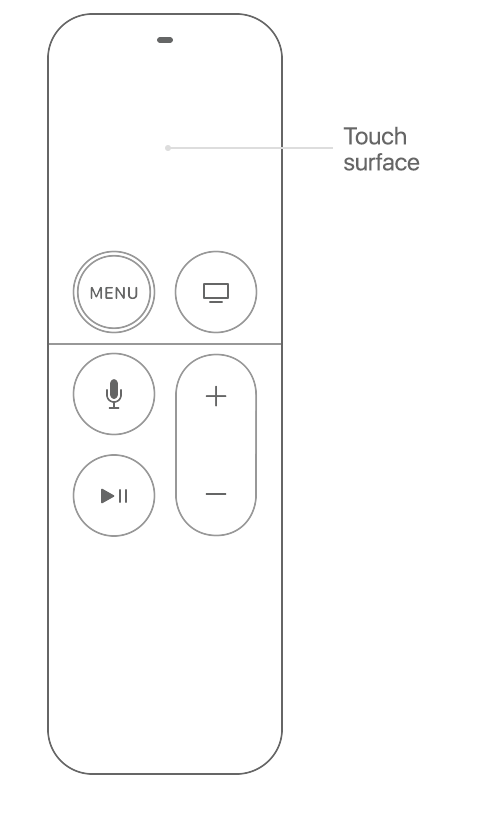
Másik lehetőségként iPhone-ját távirányítóként használhatja az Apple TV-hez; kövesse ez a link megtanulni hogyan. Ha tapasztalod a Az Apple TV távirányítója nem működik, olvassa el ezt!
Hogyan lehet bejelentkezni a kábeltelevízióba és az olyan alkalmazásokba, mint a DirecTV?
Ha kábelért vagy olyan alkalmazásért fizet, mint a DirecTV, a Hulu vagy a Sling, néhány lépést kell végrehajtania, hogy hozzáférjen ehhez a tartalomhoz új Apple TV-jén. Apple TV-jén egyszerre csak egy szolgáltatóval jelentkezhet be. Kezdeni:
- Lépjen a Beállítások, majd a Fiókok, majd a TV-szolgáltató, majd a Bejelentkezés elemre.
- Innen megkeresheti kábelszolgáltatóját vagy streaming tv-szolgáltatását.
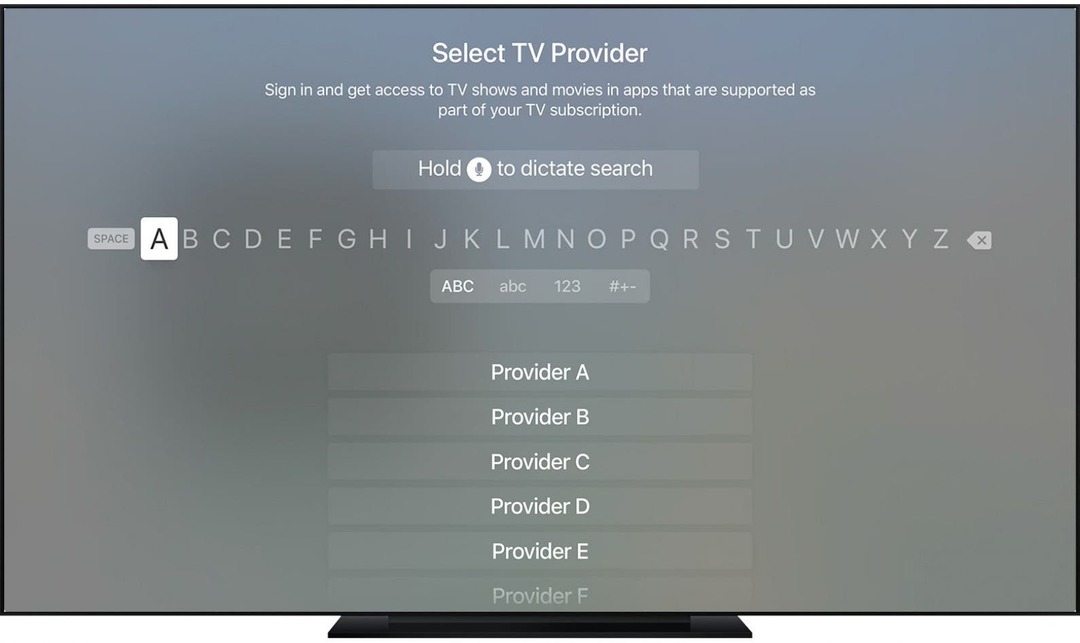
- Miután megtalálta és kiválasztotta a szolgáltatót, válassza ki azt az e-mail címet, amelyet a kábel- vagy streamelőfizetésre való feliratkozáskor használt; ha az e-mail cím nincs ott, válassza az Új beírása lehetőséget, és írja be az e-mail címet.
- Most meg kell adnia jelszavát, majd válassza a Bejelentkezés lehetőséget.
- Ezt a folyamatot meg kell ismételnie minden kábeles vagy streaming szolgáltatónál, amelyre előfizetett.
Ha a választott kábelszolgáltató támogatja az Apple egyszeri bejelentkezési programját (csak az Egyesült Államokban érhető el), akkor automatikusan hozzáférhet a kábelcsomagban található csatornákhoz tartozó alkalmazásokhoz. Mindenképpen keresse meg kábelszolgáltatója alkalmazását az App Store-ban is; igény szerinti vagy élő esemény funkciókat kínálnak.
Kövesse ezt a linket, hogy megtalálja a listát kábelszolgáltatók akik támogatják az egyszeri bejelentkezést és ezt a hivatkozást a alkalmazások listája amelyek támogatják a funkciót.
Ha kábel- vagy streaming-szolgáltatása nem támogatja az egyszeri bejelentkezést, akkor nem kell keresnie a sajátját szolgáltató minden alkalommal, amikor meg szeretné nézni a tartalmat, de be kell jelentkeznie minden egyes alkalmazásba a kapcsolt alkalmazásokhoz csatornák.
Utolsó beállítási lépések
Az Apple TV végigvezeti Önt annak eldöntésében, hogy bekapcsolja-e a Helymeghatározást, és megosztja-e az Analytics szolgáltatást az Apple-lel, valamint olyan szórakoztató dolgokat is, mint például az Apple TV képernyővédő kiválasztása. Ha Apple TV 4K-val rendelkezik, az utolsó döntések meghozatala előtt végre kell hajtania az alábbi lépést.
A 4K tulajdonosoknak
Ha olyan TV-je van, amely támogatja a Dolby Vision vagy HDR technológiát, az Apple TV 4K végigvezeti Önt a kijelzőteszten. Miután követte az utasításokat, és megbizonyosodott arról, hogy a kép tiszta, akkor átirányítjuk a befejező lépésekhez, amelyeket a korábbi Apple TV-k tulajdonosai a fenti lépésben végrehajtottak.
De hogyan működik az Apple TV?
Most, hogy minden be van állítva, az Apple TV kezdőképernyőjére kerül. A többi iOS-eszközhöz hasonlóan az Apple készletalkalmazásaival teli képernyő fogad majd. Az egyik fő különbség a felső polc, amely bármely kiválasztott alkalmazásból megjeleníti a kiemelt tartalmakat. Az Apple TV-re előre telepített alkalmazások közé tartozik a TV, amely tárolja a múltbeli vásárlásait és a jelenleg nézett műsorok sorát; iTunes Movies (ahova vásárolhat és kölcsönözhet filmeket az iTunes Store-ból), iTunes TV-műsorok; Fotók (ahol megtekintheti az iCloud Photo Library-t); Zene; App Store (harmadik féltől származó alkalmazásokhoz); Keresés; Számítógépek (ahol az iTunes alkalmazásban tárolt tartalomkönyvtárakat érheti el a számítógépén az Otthoni megosztás használatával); és a Beállítások lehetőséget.
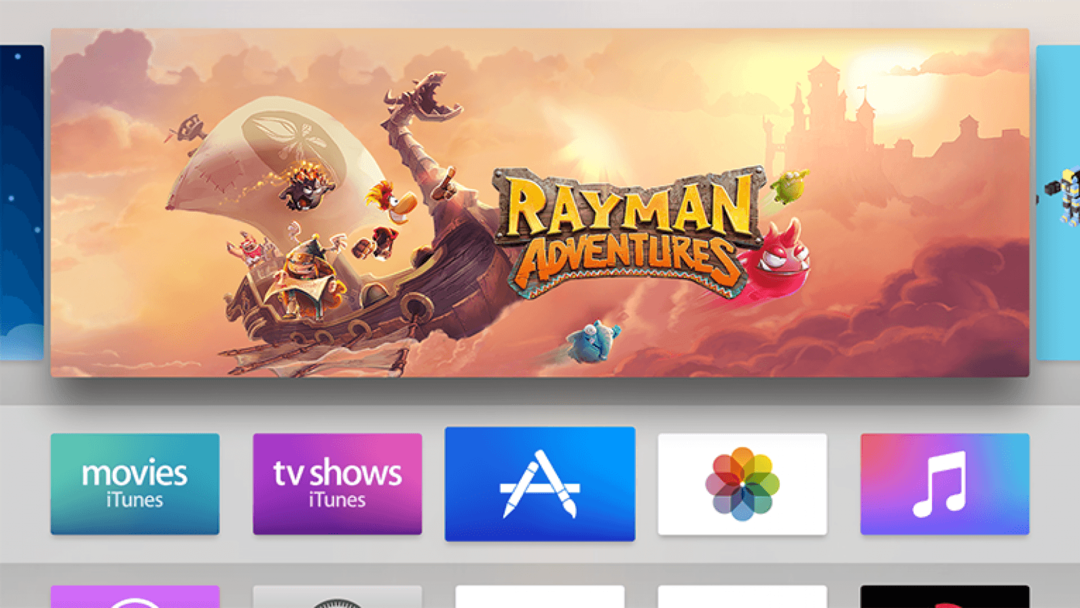
További alkalmazások beszerzéséhez fel kell keresnie az App Store-t; vannak játékok, zene, film, vásárlási alkalmazások, és még sok más közül választhat. Az alkalmazások közötti navigációhoz használhatja a mellékelt Siri Remote alkalmazást, az Apple TV Remote alkalmazást iOS-eszközön vagy a TV távirányítóját (amelyet a Beállításokban konfigurálhat).
Remélem, ez a cikk segített az Apple TV beállításában; ossza meg velünk az alábbi megjegyzésekben, hogy mit élvez a legjobban!